Facebook không chỉ là nơi để chia sẻ những khoảnh khắc và kết nối với bạn bè, mà còn là một công cụ giúp bạn theo dõi lịch sử vị trí của mình. Điều này được thực hiện thông qua tính năng Lịch Sử Địa Điểm, cho phép bạn xem lại những địa điểm bạn đã đến, kể cả khi bạn không sử dụng Facebook. Vậy làm thế nào để xem lịch sử vị trí Facebook của mình? Hãy cùng Công Ty Quảng Cáo Marketing Online Limoseo khám phá chi tiết trong bài viết này.
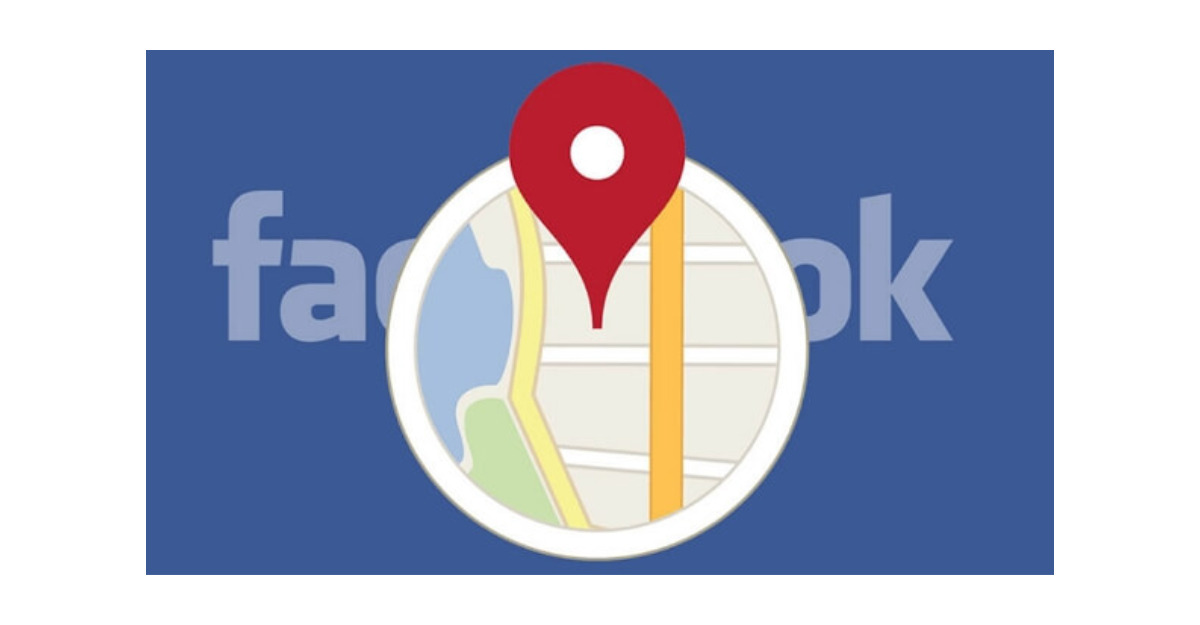
MỤC LỤC
1. Khái niệm về lịch sử vị trí Facebook
Lịch Sử Địa Điểm trên Facebook không phải là một danh sách chính thức ghi chép về mỗi bước di chuyển của bạn. Thay vào đó, nó dựa trên dữ liệu địa lý để cung cấp các dịch vụ như kiểm tra vào ra (check-ins), gợi ý bạn bè gần bạn, quảng cáo địa phương và các trải nghiệm đa dạng khác liên quan đến địa lý.
Những thay đổi vị trí của bạn trên Facebook được xác định thông qua GPS trên điện thoại hoặc địa chỉ IP khi bạn kết nối với internet. Ngoài ra, Facebook còn sử dụng thông tin khác như địa chỉ MAC của thiết bị để xác định vị trí của bạn.
Như vậy, với tính năng Lịch Sử Địa Điểm trên Facebook, bạn không chỉ có thể khám phá những nơi bạn đã đến mà còn giữ cho thông tin cá nhân của mình an toàn và riêng tư. Hãy tận dụng tính năng này để trải nghiệm Facebook một cách an toàn và thú vị hơn!
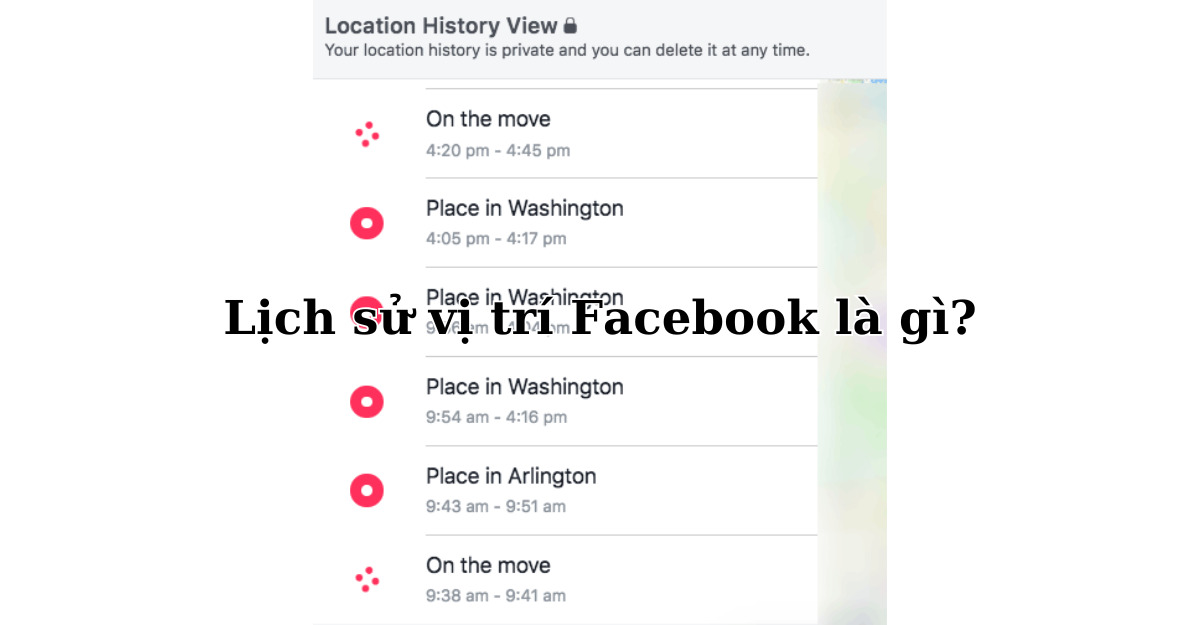
2. Cách xem lịch sử vị trí Facebook
Cách xem lịch sử vị trí Facebook mà mình đã check in rất đơn giản, không cần phải là chuyên gia công nghệ. Dưới đây là cách bạn có thể thực hiện điều này trên trình duyệt và các thiết bị di động Android và iOS của mình.
2.1 Cách xem lịch sử vị trí Facebook trên trình duyệt
- Bước 1: Nếu bạn đang sử dụng trình duyệt, hãy bấm vào biểu tượng mũi tên cuối cùng ở góc phải thanh công cụ, sau đó chọn “cài đặt/Settings”.
- Bước 2: Trong giao diện cài đặt của Facebook, nhấn vào tab “Vị trí/Location” trong danh sách tùy chọn bên trái màn hình.
- Bước 3: Cửa sổ cài đặt vị trí hiển thị, nhấn vào “Xem lịch sử vị trí” như hình bên dưới.
2.2 Cách xem lịch sử vị trí Facebook trên điện thoại
- Bước 1: Trên giao diện ứng dụng Facebook trên điện thoại, nhấp vào biểu tượng Menu, sau đó cuộn xuống và chọn “cài đặt và Quyền Riêng Tư”, tiếp theo là “Cài đặt”.
- Bước 2: Trong cửa sổ cài đặt chính, nhấp vào tab “vị trí” trong phần “Quyền Riêng Tư”, sau đó chọn “Lịch sử vị trí”.
- Bước 3: Bạn sẽ thấy tùy chọn “Xem lịch sử vị trí của bạn”. Nhấn vào đó và nhập mật khẩu Facebook của bạn để xác nhận.
Như vậy, chỉ với vài bước đơn giản, bạn đã có thể xem lại toàn bộ lịch sử vị trí của mình trên Facebook. Hãy tận dụng tính năng này để giữ cho thông tin cá nhân của bạn được kiểm soát và an toàn. Chúc bạn thành công!
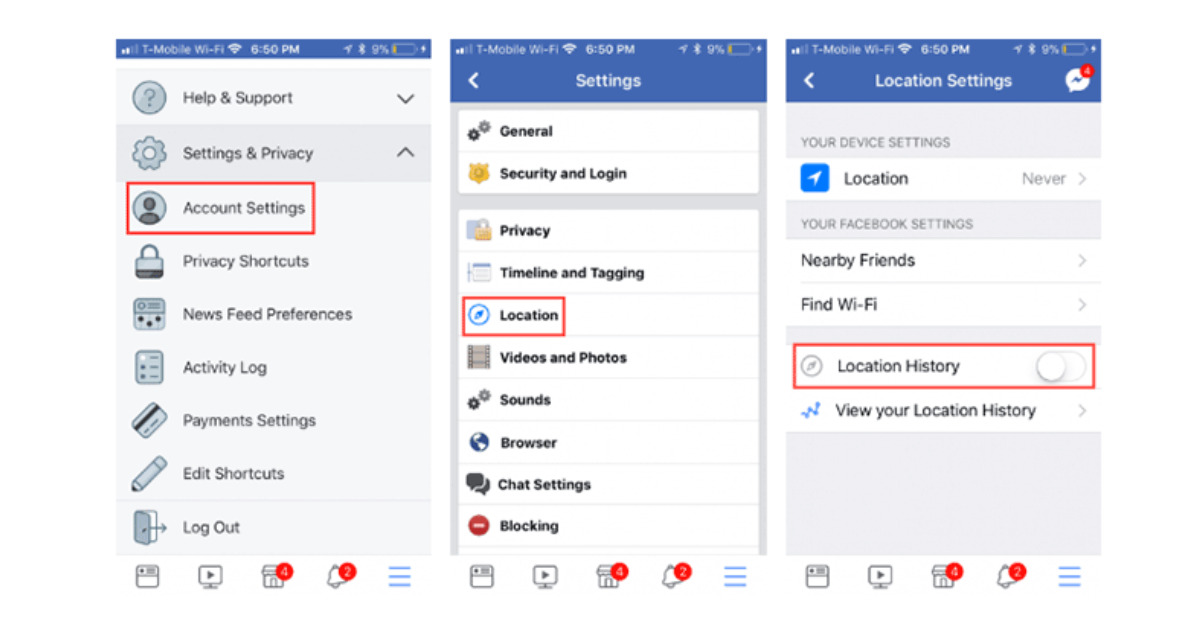
3. Cách xóa lịch sử vị trí trực tiếp trên Facebook
Nếu bạn muốn bảo vệ quyền riêng tư và xóa lịch sử vị trí trên Facebook, hãy làm theo các bước dưới đây:
- Bước 1-3: Mở cài đặt và tìm đến lịch sử vị trí. Đầu tiên, bạn mở cài đặt của Facebook trên trình duyệt hoặc ứng dụng di động. Tiếp theo, tìm đến mục “Lịch sử vị trí của tôi” hoặc “Location history”.
- Bước 4: Chọn xóa tất cả hoặc xóa theo ngày. Sau khi bạn đã mở mục lịch sử vị trí, nhấn vào biểu tượng ba dấu chấm ngang để hiển thị các tùy chọn. Tại đây, bạn có hai lựa chọn. Nếu bạn muốn xóa toàn bộ lịch sử vị trí trên Facebook, hãy chọn “Xóa tất cả lịch sử vị trí”. Nếu bạn chỉ muốn xóa thông tin vị trí của một ngày cụ thể, hãy chọn “Xóa ngày này”.
- Bước 5-6: Xác Nhận Việc Xóa. Nếu bạn chọn “Xóa ngày này”, hệ thống sẽ yêu cầu bạn xác nhận ngày bạn muốn xóa. Nếu bạn chọn “Xóa tất cả lịch sử vị trí”, bạn sẽ nhận được thông báo xác nhận xóa tất cả dữ liệu. Nhấn vào “Xóa tất cả lịch sử vị trí” để hoàn tất quá trình xóa. Hệ thống sẽ yêu cầu bạn nhập lại mật khẩu để xác nhận việc xóa lịch sử vị trí trên Facebook.
Với các bước đơn giản này, bạn có thể dễ dàng bảo vệ quyền riêng tư của mình và giữ cho lịch sử vị trí trên Facebook của mình luôn sạch sẽ và an toàn.
4. Cách tắt lịch sử vị trí trên Facebook
Trong thế giới kết nối ngày nay, quyền riêng tư trở thành một trong những vấn đề đáng quan ngại nhất đối với người dùng mạng xã hội. Nếu bạn đang sử dụng Facebook và muốn bảo vệ lịch sử vị trí của mình, đây là hướng dẫn chi tiết để tắt chức năng này trên ứng dụng di động của bạn.
- Bước 1: Mở cài đặt và di chuyển đến tùy chọn vị trí. Trước tiên, hãy mở ứng dụng Facebook trên điện thoại của bạn. Sau đó, điều hướng đến cài đặt bằng cách nhấn vào biểu tượng ba dấu gạch ngang ở góc trên bên phải của màn hình. Tiếp theo, chọn “cài đặt tài khoản” và tìm đến mục “Vị trí”.
- Bước 2: Tắt lịch sử vị trí. Trong mục vị trí, bạn sẽ thấy một tùy chọn liên quan đến lịch sử vị trí. Nhấn vào đó và tắt tính năng này. Bạn sẽ nhận thấy rằng việc tắt lịch sử vị trí không chỉ giữ cho thông tin cá nhân của bạn an toàn, mà còn giúp bạn tránh được quảng cáo không mong muốn từ các địa điểm xung quanh bạn.
Tắt lịch sử vị trí không chỉ giúp bảo vệ quyền riêng tư của bạn mà còn giúp ngăn chặn việc Facebook thu thập dữ liệu địa lý của bạn. Điều này có thể giảm thiểu các quảng cáo không mong muốn và cải thiện trải nghiệm của bạn trên nền tảng này.
Công Ty Quảng Cáo Marketing Online Limoseo hy vọng rằng với hướng dẫn trên, bạn đã hiểu cách xem lịch sử vị trí Facebook một cách đơn giản và hiệu quả. Nếu bạn còn bất kỳ câu hỏi hoặc ý kiến nào, đừng ngần ngại chia sẻ chúng ở phần bình luận dưới đây.

